在Word中怎么添加剪切线?word2016添加剪切线方法介绍
工作中,我们经常看到文件中有剪切线,有时候我们需要自己动手添加此线,提示用户沿着剪切线用剪刀剪裁,那么在Word中怎么添加剪切线?下面小编就为大家介绍word2016添加剪切线方法,来看看吧
所谓剪切线,就是一条虚线加一把剪刀的标志,用来提示可以从这个地方进行裁剪,这在图书报刊中夹带的征订广告、调查表等上面,经常可以看到。在Word 2016中,剪切线的制作其实特别简单。
启动Word后,新建一个空白文档。然后切换到"视图",在工具栏中勾选"标尺",在标尺上单击鼠标添加一个制表位标志。
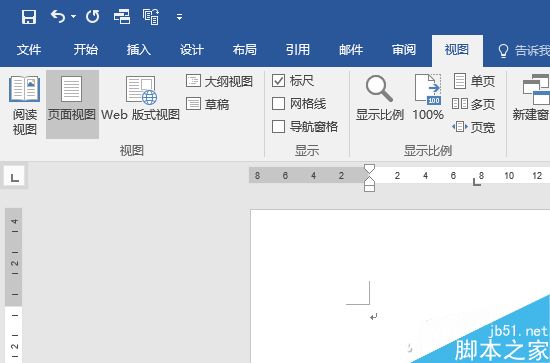
双击制表位标志可以打开它的设置对话框,在前导符栏中,选中第5项。
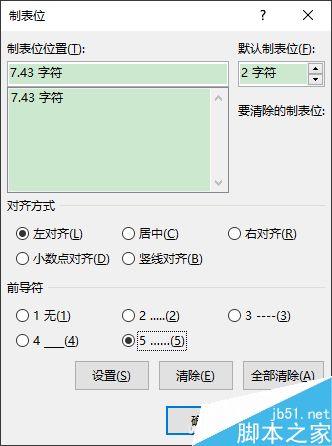
回到编辑页面,按一下Tab键就可以画出一条虚线。此时切换到"插入"选项卡,点击工具栏右侧"符号"按钮,选择"其他符号",在打开的符号窗口中,"字体"选择"Wingdings",即可找到一把剪刀的图标了,双击添加到文档中。
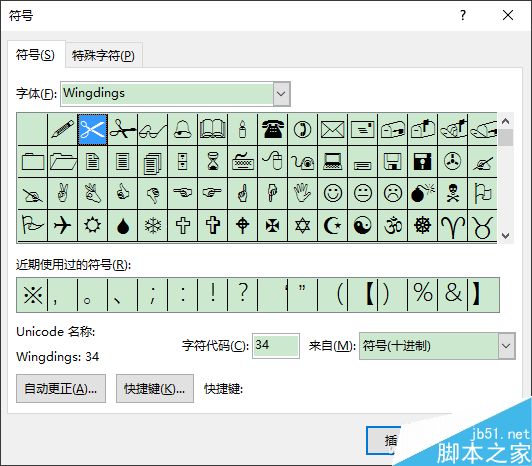
最后再上前操作,在标尺末端添加标尺位,前导符依然选择虚线,一个剪切线就完成了。
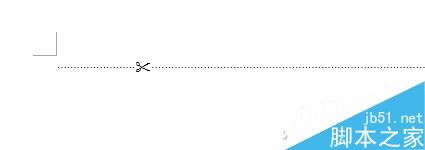
最后小编想要说的是,虚线不一定要用制表的前导符,用省略号效果其实也差不多。这个技巧里的亮点,是特殊符号的使用,通过一这方法,可以找到很多小图标应用到文档中,为Word文档增添创意亮点。
以上就是word2016添加剪切线方法介绍,操作很简单的,大家按照上面步骤进行操作即可,希望能对大家有所帮助!栏 目:office激活
下一篇:如何在Microsoft Word中输入带圆圈的数字
本文标题:在Word中怎么添加剪切线?word2016添加剪切线方法介绍
本文地址:https://fushidao.cc/wangzhanyunying/17337.html
您可能感兴趣的文章
- 06-19如何在Word中设置背景
- 06-19Word 2016的格式跟踪在哪里开启?Word开启格式跟踪功能
- 06-19word制作唯美的封面图片
- 06-19如何在Microsoft Word中按字母顺序排列
- 06-19在word中怎样插入页码?word插入页码方法介绍
- 06-19如何在Microsoft Word中插入公式
- 06-19在word文档中如何去除空格?
- 06-19word2003文档中怎么输入双竖杠符号?
- 06-19Word文档自动拼写检查(红色波浪线)去除办法
- 06-19如何在Microsoft Word中输入带圆圈的数字


阅读排行
推荐教程
- 11-30正版office2021永久激活密钥
- 11-22office怎么免费永久激活 office产品密钥永久激活码
- 11-25怎么激活office2019最新版?office 2019激活秘钥+激活工具推荐
- 11-25office2010 产品密钥 永久密钥最新分享
- 11-22Office2016激活密钥专业增强版(神Key)Office2016永久激活密钥[202
- 11-30全新 Office 2013 激活密钥 Office 2013 激活工具推荐
- 11-25正版 office 产品密钥 office 密钥 office2019 永久激活
- 11-22office2020破解版(附永久密钥) 免费完整版
- 11-302023 全新 office 2010 标准版/专业版密钥
- 03-262024最新最新office365激活密钥激活码永久有效







